Mainos
Jotkut näkevät Apple Watchin vain vähän kalliimpana Bluetooth-kaukosäätimenä iPhonellesi. Se voi olla niin, mutta voit käyttää tätä kallista Bluetooth-kaukosäädintä päästäksesi valtavaan määrään iPhone-ominaisuuksia tarvitsematta päästä taskuun.
Jos olet vielä harkitsee Apple Watchin ostamista Apple Watchin arvostelu ja lahjaUusi Apple-asia on vihdoin loppunut, mutta kaikki puhuivat Apple Watchista kauan ennen sen virallista ilmoittamista. Alkaen 349 dollarista - katsomme, ja meillä on KAKSI antaa! Lue lisää , tietäen vähän siitä, miten tämä integraatio toimii, saattaa vain vaikuttaa päätökseesi. Näin hallitset perusteet ranteesi mukavuudesta.
Soittaminen ja puheluihin vastaaminen
Sinä pystyt soittaa ja vastata puheluihin Äärimmäinen opas puhelun soittamiseen iPhonen avullaPuhelun soittaminen iPhonessa ei rajoitu vain sisäänrakennettuihin sovelluksiin ja ominaisuuksiin. Lue lisää Apple Watch -sovelluksessa, joka soi puhelimen mukana ja tarjoaa ei-yksityisen tavan vastata puheluihin. Kun iPhone vastaanottaa puhelun, sinusta tuntuu "soivan" haptinen ilmoitus, ja voit hyväksyä tai hylätä puhelun samalla tavalla kuin iPhonessa.

Kun vastaat puheluun, ääni ohjataan kellollesi, joten jos olet hiljaisessa huoneessa tai kohteena asia on erityisen yksityinen, sinun on vastattava puhelimessa sen sijaan (ellet käytä Bluetooth-ääntä,) tietenkin). Tämä on erittäin kätevää, kun olet matkoilla, kuljettamassa ostoskasseja tai pyöräilyä etkä pysty fyysisesti saavuttamaan iPhoneasi.
Voit soittaa puheluita kolmella tavalla. Ensimmäinen on yksinkertaisesti puhelinsovelluksen avaaminen ja poimiminen suosikeistasi, viimeisimmistä kuvista, täydellinen luettelo yhteystiedoista ja puhelinvastaaja. Tämä on hitain menetelmä.

Paina kruunun alapuolella olevaa erityistä suosikkipainiketta, niin saat esiin 12 yläkontaktia, joihin pääsee helposti yhdellä napin painalluksella. Voit määrittää, kuka näkyy suosikkilistallasi iPhonen Apple Watch -sovelluksen alla.
Viimeisenä voit kysyä Siriä, johon pääsee helposti sanomalla “Hei Siri” tai pitämällä kruunua alhaalla samalla tavalla kuin iPhonen kotipainikkeella. Puhu komento ja Siri tekee siitä niin.
Viestit Yhteystiedot
Apple Watchin viestit olisivat voineet mennä pahasti väärin näytön kokoon nähden - näppäimistölle ei yksinkertaisesti ole tilaa. Sen sijaan Apple on valinnut purkitettuja vastauksia, puhetta tekstiin ja joitain melko animoituja hymiöitä viestin välittämiseksi.
Kellosi antaa ilmoituksen, kun saat viestin, ja voit vastata napauttamalla sitä, joka avaa Viestit-sovelluksen ja vastaavan säikeen. Viestiluettelon alaosassa voit lyödä Vastaa joka pyytää sinua vastaamaan vastausta, ja tarjoaa kaksi painiketta: hymiön ja mikrofonin.
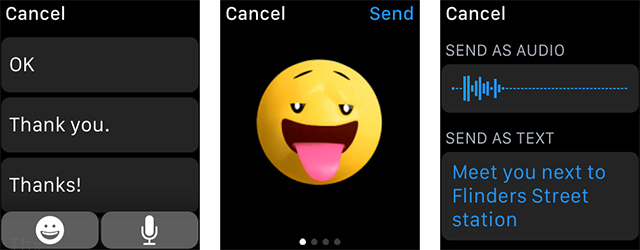
Hymiötä voidaan hallita kääntämällä kruunua tuottaakseen melko mahtavia ilmeitä, vaikka se ei kuitenkaan ole kovinkaan hyödyllinen. Paina mikrofonipainiketta ja odota haptista äänimerkkiä ennen kuin puhut viestisi. Kun olet valmis, Apple muuntaa sen tekstiksi ja sinulla on mahdollisuus lähettää äänite tai kirjoitettu viesti.
Tämä on sama reaaliaikainen puhe sanelus, joka löytyy iOS 8: sta Kirjoita supernopeasti reaaliaikaisella ään sanelulla iOS 8: ssaOn aika tehdä vähemmän kirjoittamista ja enemmän puhua iOS 8: n uuden reaaliaikaisen ääni-teksti -ominaisuuden kanssa. Lue lisää , ja se toimii yllättävän hyvin myös meluisissa ympäristöissä.
Voit käyttää viestiketjuja samalla tavalla kuin iPhonessa, yksinkertaisesti siirtymällä Viestit-sovellukseen. Jos haluat lähettää viestin suosikkikontaktille, paina suosikkipainiketta (kruunun alla). Jos haluat kirjoittaa uuden viestin yhteyshenkilölle, jonka kanssa et vielä ole keskustelemassa, pyydä Siriä ”luomaan uusi viesti” valitsemallesi yhteyshenkilölle.
Hälytys, ajastin ja sekuntikello
Yksi parhaimmista Apple Watchin asioista on, että yleiset kellotoiminnot, kuten hälytykset ja ajastimet, voidaan siirtää pois taskusta ja takaisin ranteeseen. Lisäksi nämä tapahtumat ovat nyt yhteydessä - jos saat hälytyksen iPhonessa, saat myös hälytyksen ranteeseesi.
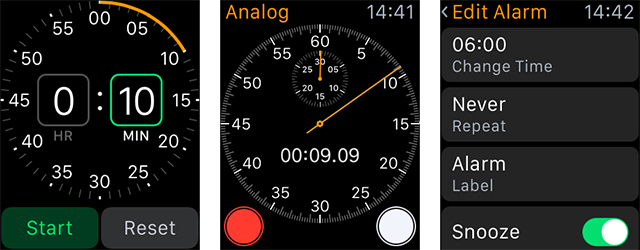
Apple Watch -laitteellasi voi kuitenkin olla myös omat erilliset ajastimet ja hälytykset. Nämä ovat puhelimestasi riippumattomia, ja jos sinulla on hiljainen tila käytössä, ne toimittavat vain haptisen sumisevan ilmoituksen. Jos joudut nousemaan kello kuusitoista, mutta kumppanisi ei tee sitä, se saattaa olla täydellinen tapa herätä.
Siri on kiistatta paras tapa asettaa ajastimia, käynnistää sekuntikello tai luoda hälytyksiä; osittain siksi, että kaikki kuvakkeet ovat samaa oranssia, ja sinulle voidaan antaa anteeksi unohtaa mikä on mikä. Sano vain käskysi, esimerkiksi "Hei Siri, aseta ajastin minuutiksi", ja sinun ei tarvitse edes painaa painiketta.

Jos joudut käyttämään paljon hälytyksiä, ajastimia tai sekuntikelloa, kannattaa ehkä käyttää mukautettavaa kellotaulua, jonka avulla voit sijoittaa nämä elementit kellotauluun. Voit sitten napauttaa sitä, asettaa sen ja jatkaa tekemästäsi.
Asettaaksesi tämän, pakota kosketus ja valitse se, joka on muokattavissa. Osuma Muokkaa, valitse väri tai kasvotiedot ja pyyhkäise sitten seuraavaan näyttöön. Täällä voit vaihtaa erilaisia elementtejä sisään ja ulos napsauttamalla kenttää ja kiertämällä digitaalista kruunua.
Valokuvan ottaminen
Ei, Apple Watch -laitteessasi ei ole omaa sisäänrakennettua kameraa, mutta se On pystyy toimimaan kaukolaukaisijana iPhonellesi. Avaa vain kello Kamera-sovellus ja odota, että kamera käynnistyy iPhonessa (sinun on ehkä osutettava Avoin kamera) -painiketta.

Kun kaksi sovellusta on käynnissä, näet iPhonesi etsimen näkyvän kellonäytössä, samoin kuin suljinpainike ja kolmen sekunnin ajastin. Osuma ajastimeen ja iPhone ottaa 10 valokuvan sarjan (jos iPhone tukee pursketilaa, iPhone 5 ei tue), jotta voit valita parhaan joukon.
Tämä on luultavasti yksi vaikuttavimmista temppuista, joita Apple ajatteli, vaikka jotkut ovatkin ilmaisseet huolensa James Bondin kaltainen luonne ottaa kuvia salaisesti Kuinka James Bond sai minut ostamaan Apple WatchinBondilla on aina ollut tarve kelloihin. Jotkut parhaimmista laitteista, joita Bond on koskaan käyttänyt, ovat olleet kellot. Mikä tarkoittaa, että hän ostaisi Apple Watchin. Kuten minäkin Lue lisää . Sinun ei tarvitse käyttää sitä päästäkseen tietysti hyväkseen, ja se toimii luotettavasti vain, kun iPhonesi on etäisyydellä (noin 10 metriä).
Kaikki muu Sirin avulla
"Mitä se on?" Kuulen, kun sirkutat yhteen. Ei, se ei ole sitä ollenkaan; ja Sirin voiman ansiosta käytännössä mitä tahansa, mitä voit tehdä iPhonellasi, voidaan suorittaa myös ranteeseesi. Huomasin, että vaikka "Hei Siri!" komento laskee usein kuuroille korville, Sirin kyky ymmärtää minua jopa kiireisissä, äänekkäissä ympäristöissä.
Esimerkiksi, voit käyttää Siriä kalenteritapahtumien luomiseen sanomalla: “Hei Siri, luo kalenteri tapaaminen kello 13.00 huomenna hammaslääkärille ”, ja voit esikatsella tapahtumaa ennen vahvistusta se. Voit tehdä saman muistutuksille.

Vaikka et voi luoda kokonaista sähköpostia ranteestasi, voit aloittaa prosessin pyytämällä Siriä “lähettämään Jamesille sähköpostia tulevista arvosteluista”, joka käyttää Handoffia. IPhonessasi Siri-kuvake tulee näkyviin vasempaan alakulmaan, pyyhkäise sitä ylös ja avaa puhelimesi lukitus sanellaksesi loput sähköpostisi.
Toinen hieno ominaisuus, joka on helppo unohtaa, ovat elokuvaluettelot - kysy vain Siriltä: "Mitä elokuvassa on?" ja kaikki elokuvat näytetään ranteessasi. Sama koskee urheilutuloksia, taulukoita ja kalusteita.
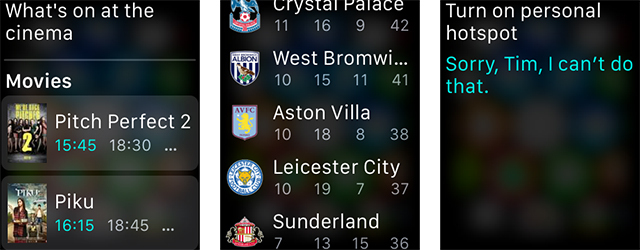
On olemassa joitain asioita, joita Siri ei voi tehdä - kuten henkilökohtaisen hotspotin kytkeminen päälle tai pois päältä, mutta äänellä aktivoidulla avustajalla on tulevat harppauksin sen käyttöönoton jälkeen iOS 8 on täällä: 10 syytä asentaa se hetiJos omistat iPhonen, iPadin tai iPod Touchin, sinun kannattaa päivittää se iOS 8: een mahdollisimman pian. Tässä miksi. Lue lisää iOS 5: llä.
Aiotko ostaa Apple Watchin? Kerro minulle mielipiteesi kommenteissa.
Tim on freelance-kirjailija, joka asuu Melbournessa, Australiassa. Voit seurata häntä Twitterissä.


